店長日記
P6マトリクスパネル・カウントダウンボード
2015年07月22日
 | 新入荷のP6マトリクスパネル P632x32を4枚使って、128×32pixの東京オリンピック、カウントダウンサインボードを作ってみました。 |
 |
| 1. P6 32x32のRGBフルカラーマトリクスパネルを4枚使用 コントローラーは、RGB用のHW-T4-Wを使用しました。 その他にDC5Vの電源が必要です。 |
 |
| 2.コントローラーHW-T4-WとパネルをIDCフラットケーブルで接続します。ポートはJ1 ケーブルの赤線が▲の印刷側に来るように、パネルの矢印方向にも注意して下さい。 |
 |
| 3.マトリクスパネル同士をフラットケーブルで接続、マトリクスパネルとコントローラーに電源を接続、パネルにはマグネットボルトを取り付けておきます。 |
 |
| 4. スチール製の衝立にマグネットで貼り付けました。電源とコントローラを後に隠して、これだけでも店頭で使用できそうです。設置が終わったらソフトの編集をします。 |
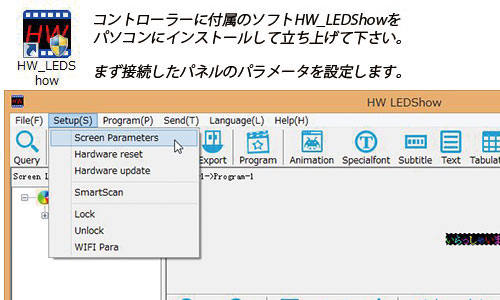 |
| 1. 画面のパラメータを設定します。Setup(s)→ScreenParametersと進んで下さい。 |
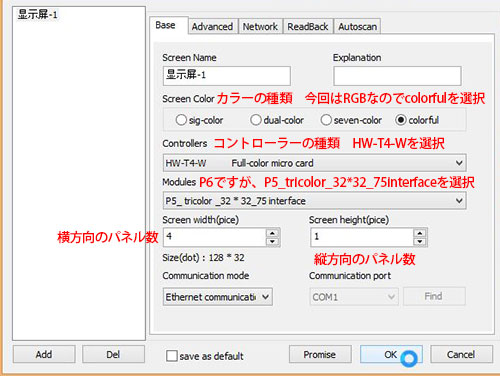 |
| 2.今回のコントローラーとパネルの設置条件では上記のように設定して下さい。 特にパネルの種類、使用パネルはP6ですが、P5での設定になりますのでご注意下さい。 |
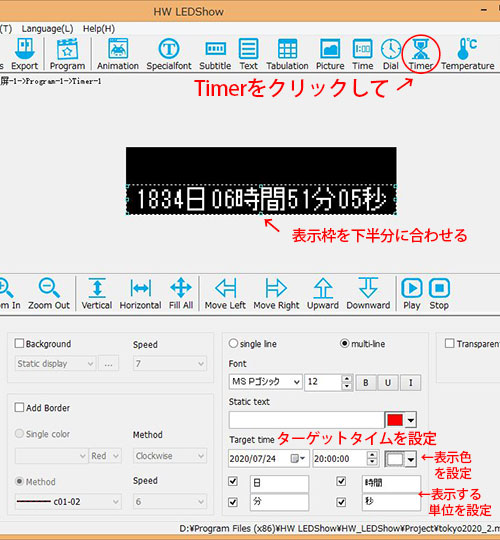 |
3.Timerボタンをクリックして、出てきた表示枠を下半分に合わせます。ターゲットタイムと表示する単位を設定します。(※カードとPCをLANケーブルで繋いで時間の同期が必要) |
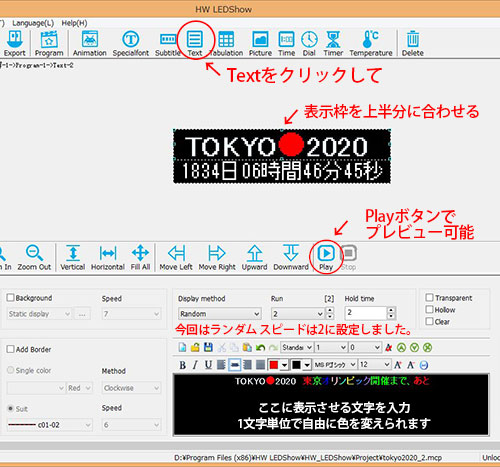 |
| 4.Textボタンをクリックして、出てきた表示枠を上半分に合わせます。今回は表示モードをランダム・スピードを2に設定、表示させる文字を入力します。プレビューして問題が無ければ、PCとの接続方法に合わせて、Sendボタン(LAN) か Export(USB)で、データを転送 |
 |
| 5.接続などに問題が無いかよく確認して電源を入れて下さい。表示方法はたくさん種類がありますので。いろいろと試してみて下さい。 |